- Lekcja 3: Podstawowe części komputera
- Wprowadzenie
- Obudowa komputera
- Monitor
- Klawiatura
- Klawisze Print Screen, Scroll Lock, Pause/Break
- Klawisz Escape
- Klucze funkcyjne
- Klawisz Tab
- Klucze alfanumeryczne
- Ctrl, Alt i Shift
- Klucze strzałek
- Klawiatura numeryczna
- Klucz Backspace
- Enter
- Home i End
- Wstaw i usuń
- Page Up i Page Down
- Mysz
- Inne alternatywy myszy
Lekcja 3: Podstawowe części komputera
/pl/computerbasics/what-is-a-computer/content/
Wprowadzenie
Podstawowe części komputera stacjonarnego to obudowa komputera, monitor, klawiatura, mysz i kabel zasilający. Każda z tych części odgrywa ważną rolę podczas korzystania z komputera.
Obejrzyj poniższy film, aby dowiedzieć się więcej o podstawowych częściach komputera.
Szukasz starej wersji tego filmu? Nadal możesz go obejrzeć tutaj.
Obudowa komputera
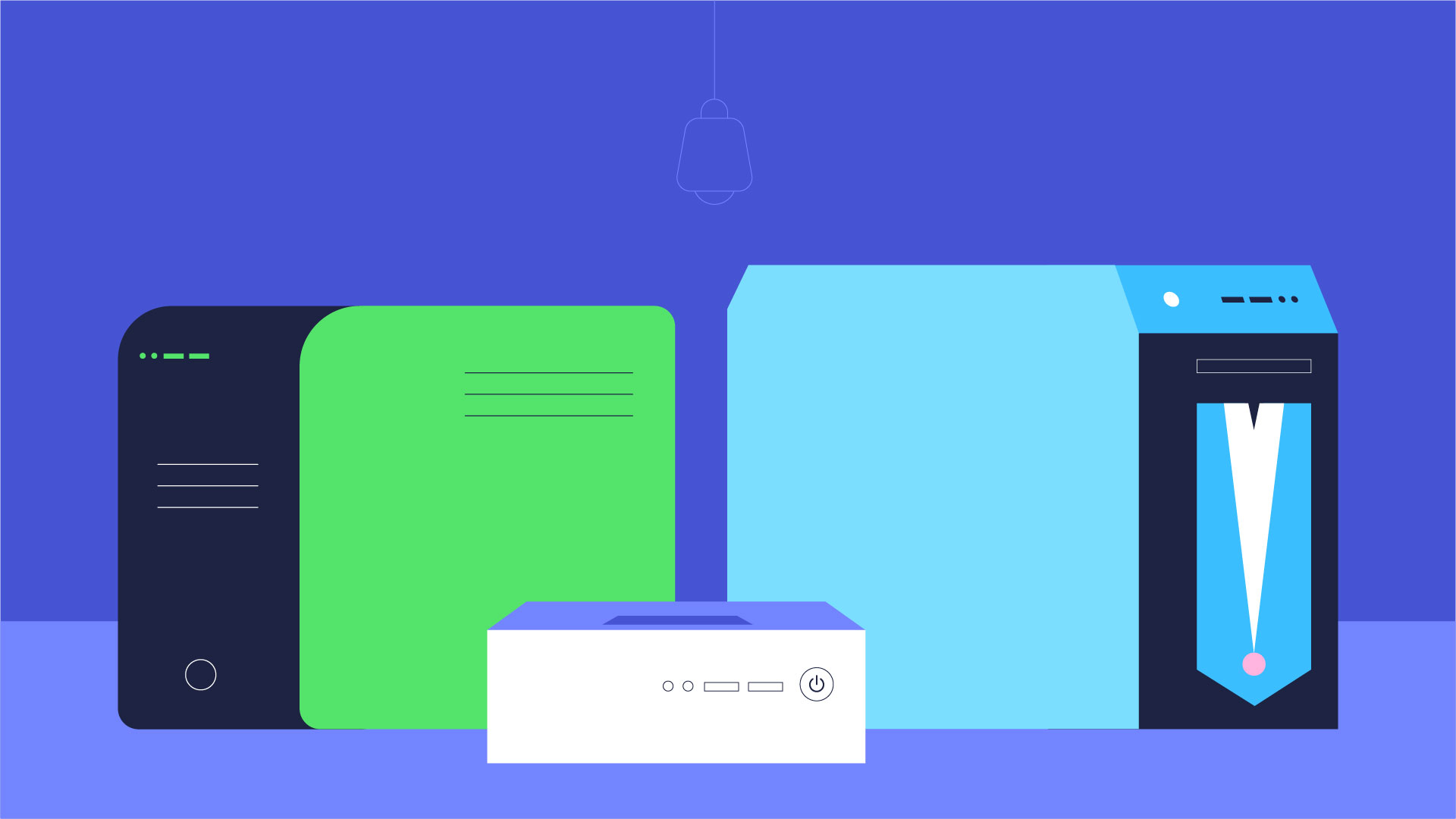
Obudowa komputera to metalowa i plastikowa skrzynka, która zawiera główne elementy komputera, w tym płytę główną, jednostkę centralną (CPU) i zasilacz. Z przodu obudowy znajduje się zwykle przycisk włączania/wyłączania oraz jeden lub więcej napędów optycznych.
Obudowy komputerów mają różne kształty i rozmiary. Obudowa typu desktop leży płasko na biurku, a monitor zazwyczaj znajduje się na jej szczycie. Obudowa typu tower jest wysoka i stoi obok monitora lub na podłodze. Komputery typu „wszystko w jednym” mają wewnętrzne komponenty wbudowane w monitor, co eliminuje potrzebę stosowania oddzielnej obudowy.
Monitor
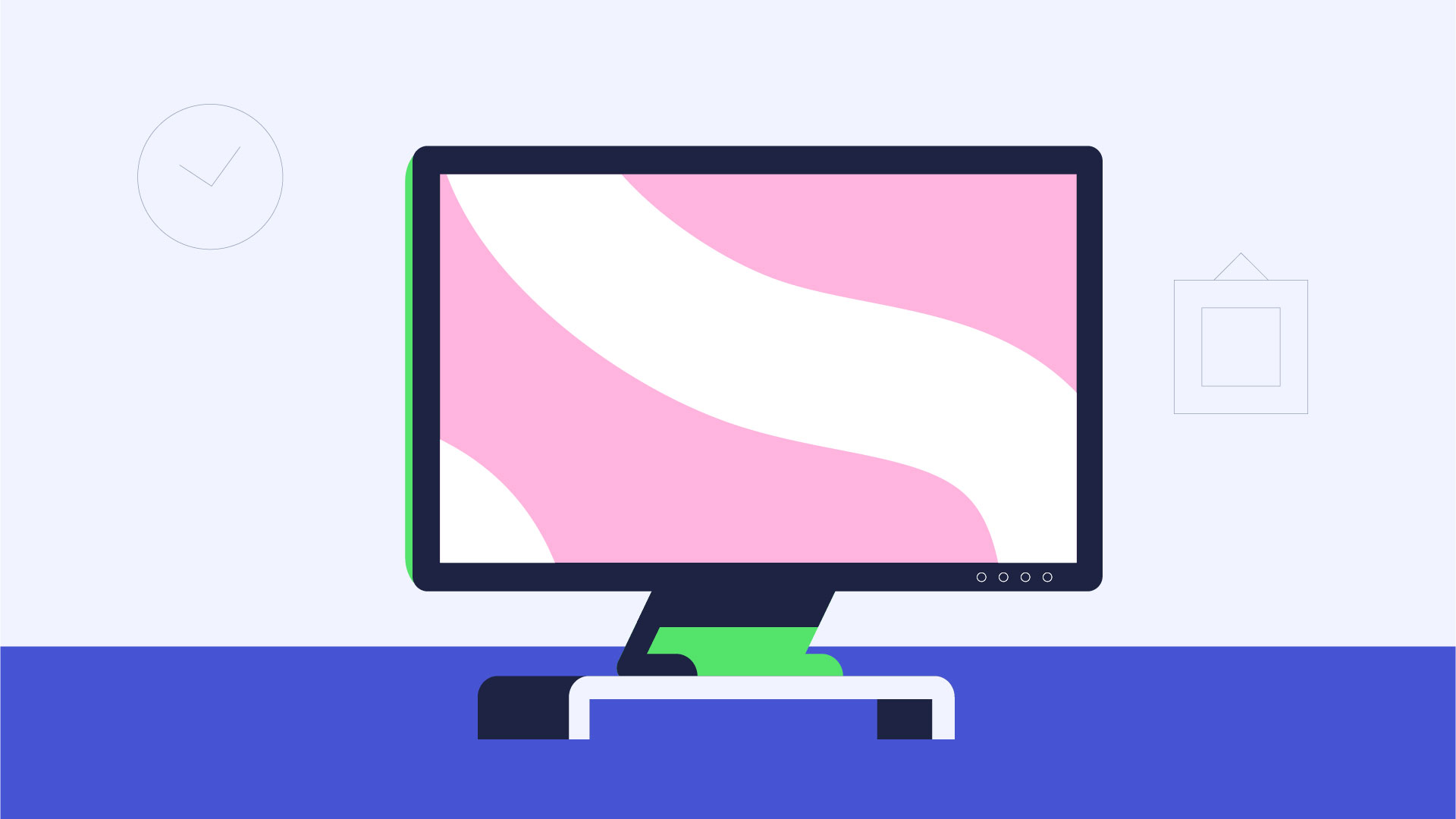
Monitor współpracuje z kartą wideo, umieszczoną wewnątrz obudowy komputera, w celu wyświetlania obrazów i tekstu na ekranie. Większość monitorów ma przyciski sterujące, które umożliwiają zmianę ustawień wyświetlania monitora, a niektóre monitory mają również wbudowane głośniki.
Najnowsze monitory mają zwykle wyświetlacze LCD (ciekłokrystaliczne) lub LED (dioda emitująca światło). Mogą one być bardzo cienkie i często nazywane są wyświetlaczami płaskimi. Starsze monitory wykorzystują wyświetlacze CRT (kineskopowe). Monitory CRT są znacznie większe i cięższe, i zajmują więcej miejsca na biurku.
Klawiatura
Klawiatura jest jednym z głównych sposobów komunikowania się z komputerem. Istnieje wiele różnych typów klawiatur, ale większość z nich jest bardzo podobna i umożliwia wykonywanie tych samych podstawowych zadań.
Kliknij przyciski w poniższym interaktywnym oknie, aby dowiedzieć się więcej o różnych częściach klawiatury.
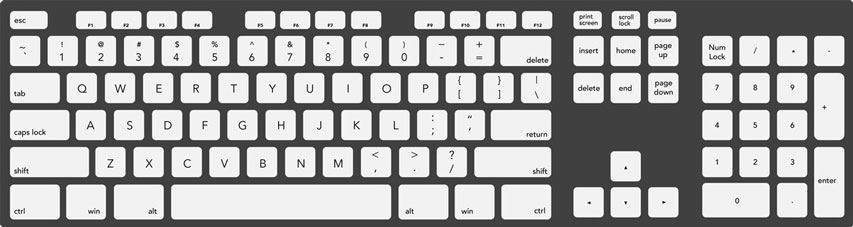
Jeśli chcesz nauczyć się pisać na klawiaturze lub poprawić swoje umiejętności pisania na klawiaturze dotykowej, sprawdź nasz darmowy samouczek pisania na klawiaturze.
Mysz
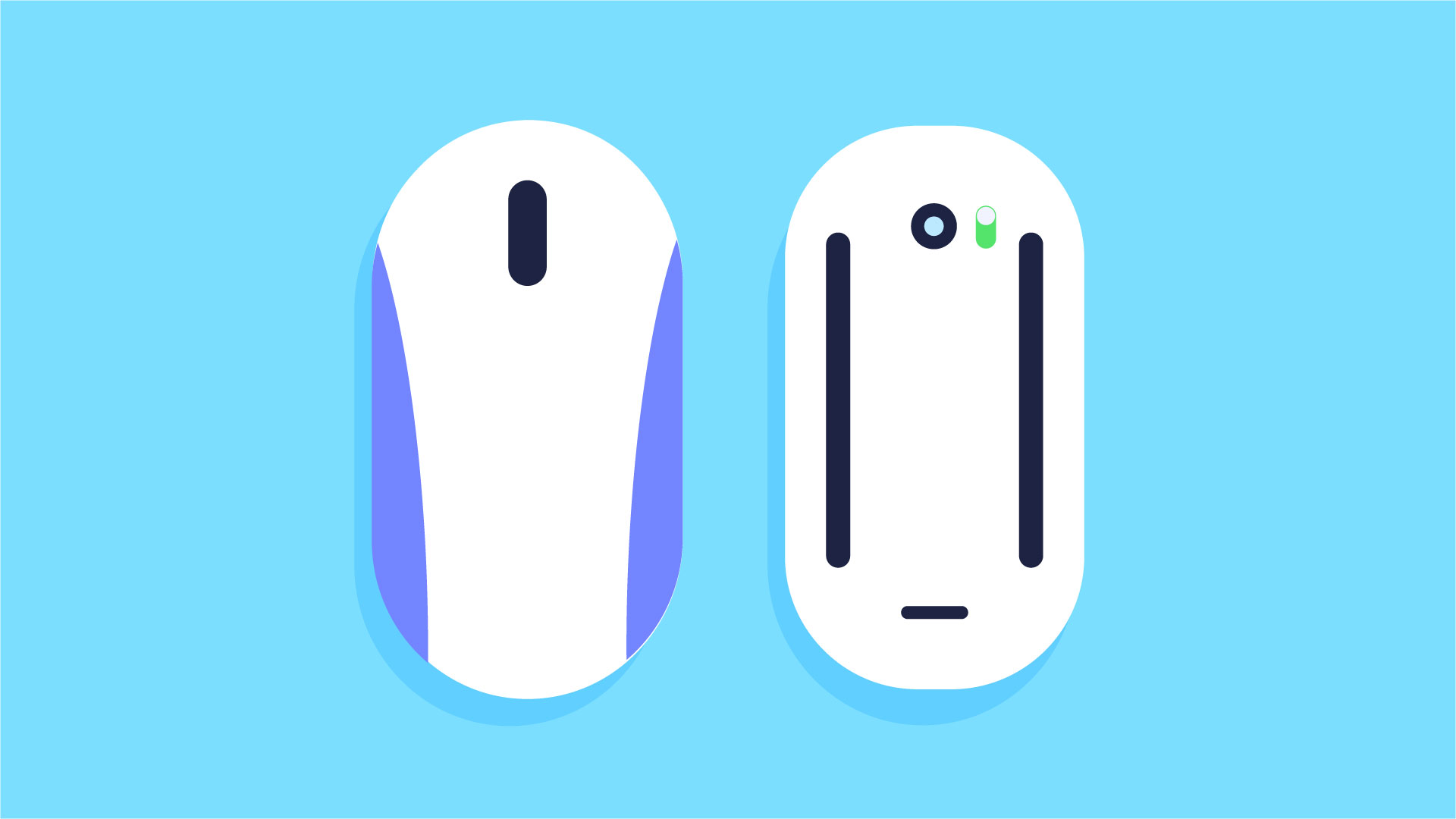
Istnieją dwa główne typy myszy: optyczna i mechaniczna. Mysz optyczna wykorzystuje elektroniczne oko do wykrywania ruchu i jest łatwiejsza do czyszczenia. Mysz mechaniczna wykorzystuje toczącą się kulę do wykrywania ruchu i wymaga regularnego czyszczenia, aby działała prawidłowo.
Aby nauczyć się podstaw używania myszy, sprawdź nasz interaktywny Samouczek myszy.
Inne alternatywy myszy
Istnieją inne urządzenia, które mogą robić to samo, co mysz. Wiele osób uważa je za łatwiejsze w użyciu, a ponadto zajmują mniej miejsca na biurku niż tradycyjna mysz. Poniżej przedstawiono najczęstsze alternatywy myszy.
- Trackball: Trackball ma kulkę, która może się swobodnie obracać. Zamiast poruszać urządzeniem jak myszą, można toczyć kulkę kciukiem, aby poruszać wskaźnikiem.
- Touchpad: Touchpad – zwany także gładzikiem – to wrażliwy na dotyk pad, który umożliwia sterowanie wskaźnikiem przez wykonywanie ruchów rysowania palcem. Touchpady są często spotykane w komputerach przenośnych.
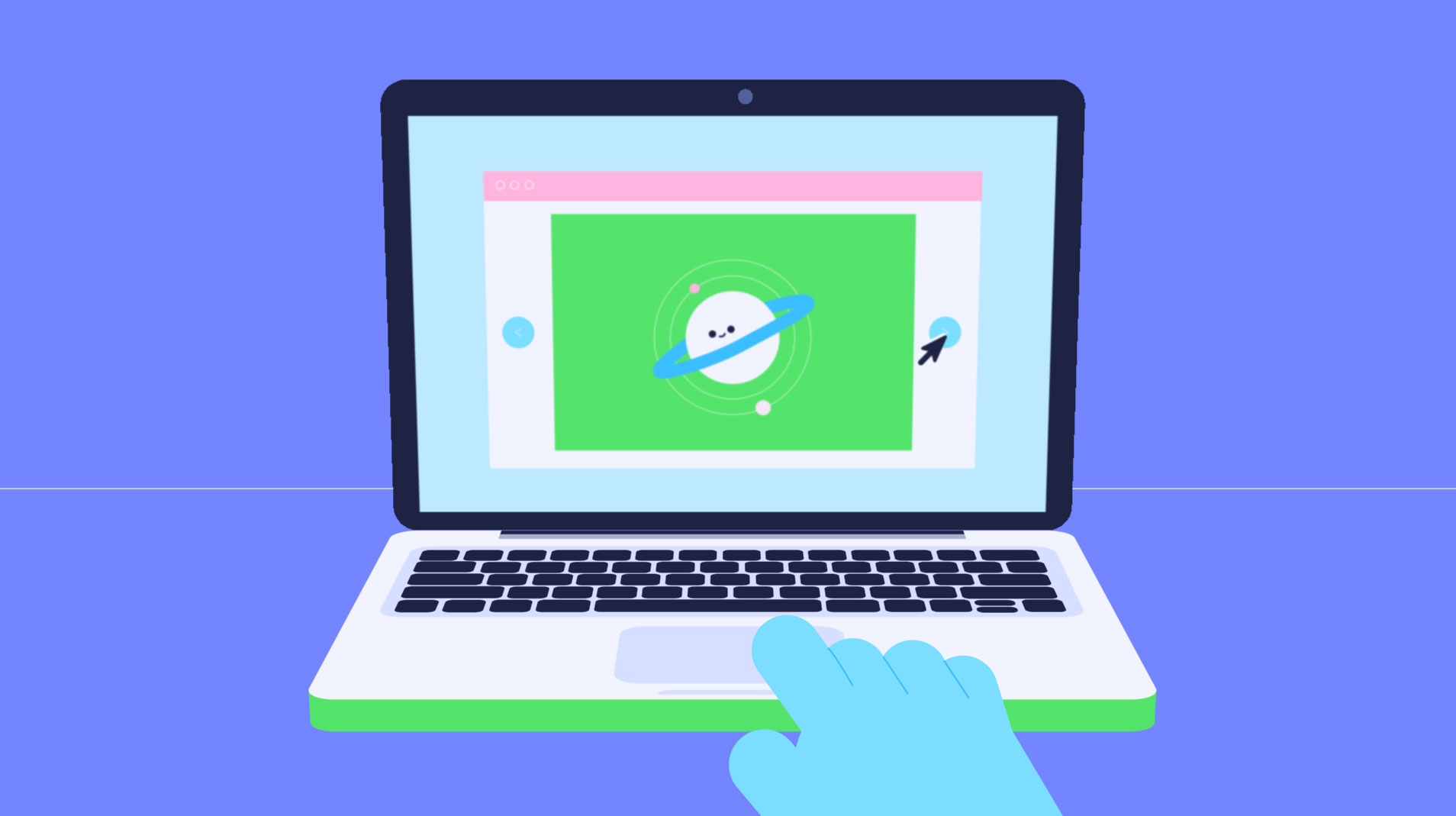
/pl/computerbasics/buttons-and-ports-on-a-computer/content/
.